win11文件框黑色 Win11系统文件夹有黑框怎么解决
更新时间:2024-03-02 14:01:25作者:xiaoliu
Win11系统是微软最新推出的操作系统,具有全新的界面设计和功能,备受用户期待,一些用户在使用Win11系统时可能会遇到一些问题,比如文件框出现黑色边框的情况。这个问题可能会影响用户的使用体验,因此需要寻找解决方法。下面将介绍一些解决黑色文件框问题的方法,帮助用户顺利解决这一困扰。
操作方法:
1.
在电脑上找到黑框的文件夹,鼠标右击。点击【属性】。
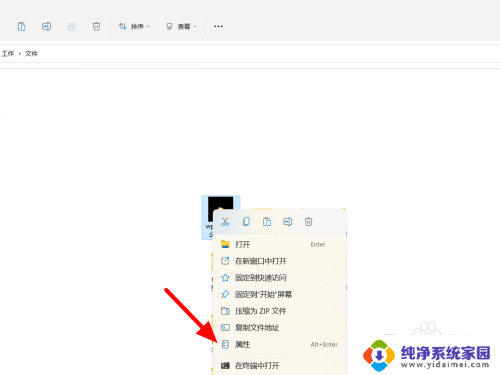
2.在属性界面,点击【自定义】。
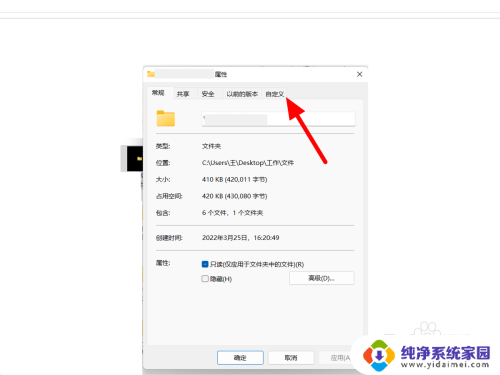
3.在自定义页面,点击【还原默认图标】。
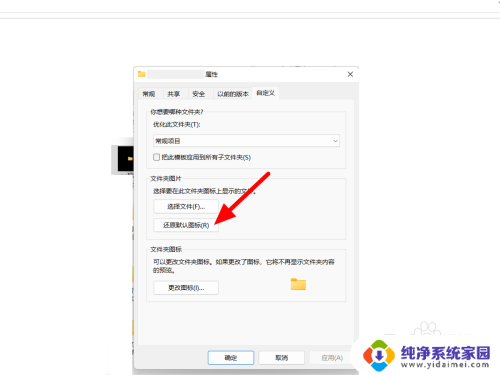
4.点击【应用】,这样就成功恢复为正常图标。
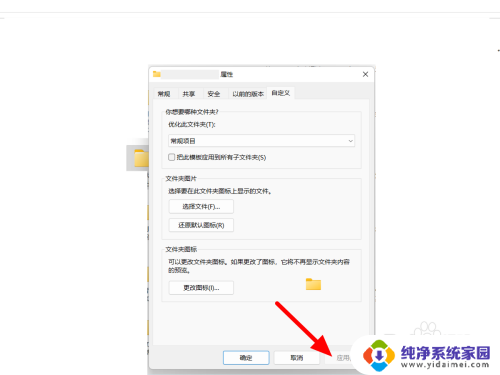
以上就是win11文件框黑色的全部内容,如果你遇到这个问题,可以按照以上方法来解决,希望对大家有所帮助。
win11文件框黑色 Win11系统文件夹有黑框怎么解决相关教程
- win11文件夹变成黑色方块 win11文件夹图标显示黑框怎么处理
- win11文件夹前面框怎么去掉 win11文件夹打开时弹出黑框怎么办
- win11文件夹外面出现一个黑色的框怎么去除 win11文件夹打开闪黑屏怎么办
- win11主文件背景黑色怎么换成白色 Win11文件夹背景黑色怎么恢复
- win11系统文件夹经常打不开 win11文件夹打不开怎么解决
- win11没有appdata文件夹 win11系统的appdata文件夹路径
- win11文件夹的文件数不准确 win11系统自带的文件夹加密方法
- win11启动文件夹 Win11系统启动项文件夹详解
- win11文件夹不开 win11文件夹打不开怎么解决
- win11文件夹共享 灰色 Win11 24H2共享文档NAS无法进入解决方法
- win11如何关闭协议版本6 ( tcp/ipv6 ) IPv6如何关闭
- win11实时防护自动开启 Win11实时保护老是自动开启的处理方式
- win11如何设置网页为默认主页 电脑浏览器主页设置教程
- win11一个屏幕分四个屏幕怎么办 笔记本如何分屏设置
- win11删除本地账户登录密码 Windows11删除账户密码步骤
- win11任务栏上图标大小 win11任务栏图标大小调整方法